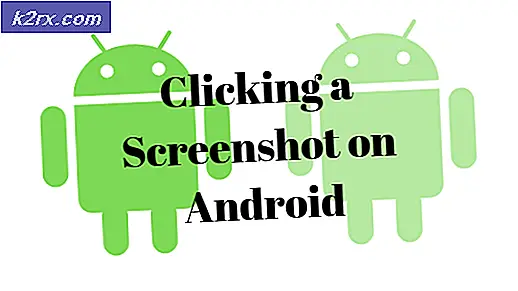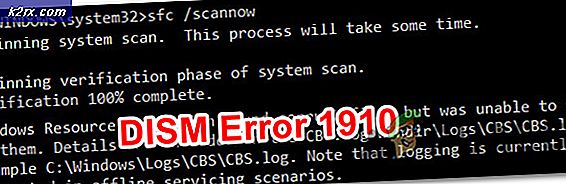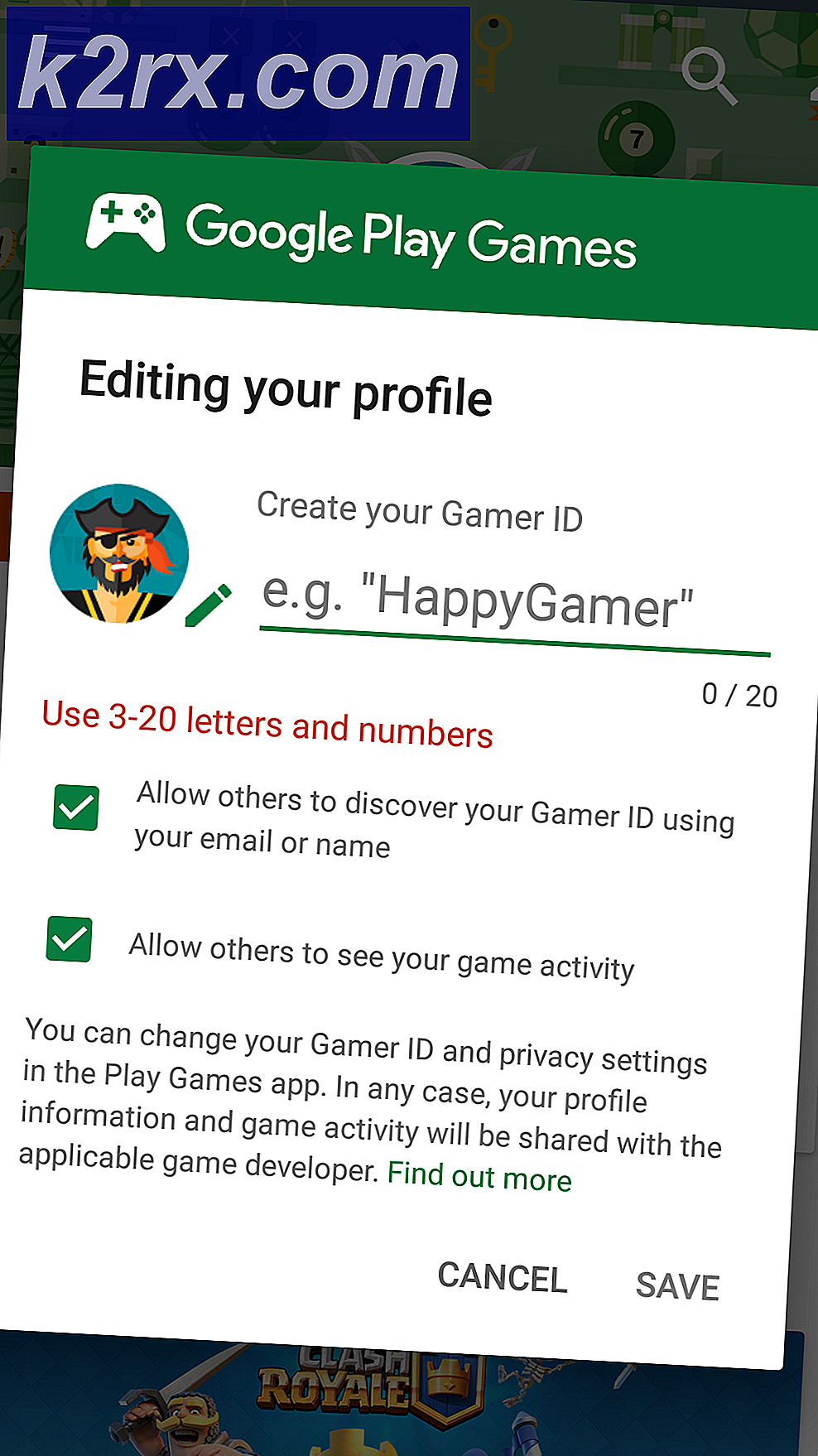Sådan løses PUBG-lagging
PLAYERUNKNOWNs BATTLEGROUNDS (PUBG) er et skydespil i Battle Royale-genren, hvor flere spillere kæmper til døden, hvor den sidste hold eller person i live vinder spillet. Imidlertid rapporterer mange spillere om forsinkelsen under gameplayet, hvilket er uacceptabelt og ødelægger det sjove ved spillet. FPS-fald og dårlig netværksforbindelse kan være årsag til forsinkelse.
Hvad er årsagen til forsinkelsen i PUBG?
Ifølge vores forskning og mange brugerrapporter fandt vi flere forskellige årsager, der kan forårsage forsinkelse i spillet
Sørg for, at du har en stabil forbindelse og god ping, før du kontrollerer løsningerne. Nu hvor du har en grundlæggende forståelse af problemets art, vil vi gå videre mod løsningen.
Bemærk: Hvis du får “Netværksforsinkelse registreret”Fejl i PUBG, du kan tjekke vores artikel for det: her
Løsning 1: Indstillinger i spillet af PUBG
Ved hjælp af indstillingerne i spillet kan du ændre grafik og gameplay-indstillinger for at øge din FPS og få mindre forsinkelse. Resultatet af at ændre indstillinger kan afhænge af dit system.
- Åbn Damp klient og log ind på din konto, og gå derefter til Bibliotek og startePUBG
- Nu åben "Indstillinger“, Og vælg“Grafik" mulighed
- Skift skærmtilstand til “Fuld skærm“
- Behold Løsning som din skærm har til desktop. Hvis du ændrer den til lav, får du muligvis mere FPS
- FPP-kameraets FOV skal være mellem “70-80”Til low-end,“80-90”Til mellemklasse og derover er til high-end pc
- Nedenfor kan du holde alt ”Meget lav”Eller“Lav”
- Gå nu til “Gameplay“, Og skift disse tre muligheder, som er vist nedenfor:
Når du har ændret alle ovenstående indstillinger, skal du kontrollere FPS-forskellen og forsinkelsesproblemet.
Løsning 2: Konfiguration af Windows og spilfiler
Nogle andre muligheder, som vi kan prøve for at rette forsinkelsen, er Windows Høj ydeevne og Kompatibilitet af spillet. Ved at justere disse muligheder kan vi øge CPU-hastigheden og holde spillet stabilt. Forskellen er muligvis ikke særlig stor, men stadig nyttig.
Spilfiler:
- Åbn Steam-klient og log ind på din konto, og klik derefter på “Bibliotek“
- Højreklik på “PUBG”Fra listen og gå til Ejendomme
- Klik på “Lokale filer”Fanen, og klik derefter på“Gennemse lokale filer”
- Gå derefter til følgende bibliotek:
TslGame> Binære filer> Win64
- Højreklik på “ExecPubg”Og vælg Ejendomme
- Vælg “Kompatibilitet”Fane og kryds”Deaktiver optimeringer på fuld skærm“
- Klik på “Skift høje DPI-indstillinger“, Et nyt vindue vises
- Marker “Tilsidesæt høj DPI ..”Klik på OK og gem det (i Windows 8 vil dette se lidt anderledes ud som“Deaktiver skærmskalering ved høje DPI-indstillinger“)
- Gør det samme for “TslGame”
Kontrolpanel:
- Åben Løb ved at trykke på Windows + R, skriv derefter “powercfg.cpl”Og tryk på Gå ind for at åbne Strømstyring
- Sæt strømplan til “Høj ydeevne" (Klik på Vis yderligere planer, hvis du ikke kan finde High Performance)
Startmulighed:
- Åbn Steam-klient og log ind på din konto, og klik derefter på “Bibliotek“
- Højreklik på “PUBG”I dampbiblioteket og gå til“Ejendomme“
- Klik på "Indstil startindstillinger”Og indsæt dette
-USEALLAVAILABLECORES -NOSPLASH -nomansky + mat_antialias 0
Start nu spillet og kontroller, om forsinkelsen mindskes.
Løsning 3: Indstillinger i spillet af PUBG Mobile (til mobil)
I PUBG Mobile-indstillinger kan du ændre “Grafik”Mulighed for at øge og låse op for 25 FPS-grænsen. At få mere FPS holder spillet stabilt og glat uden forsinkelse. I denne metode justerer vi kun fire muligheder som anført nedenfor:
- Åben PUBG Mobile i din mobil / emulator og log ind på din konto
- Gå til "Indstillinger“, Og klik på“Grafik“
- Sæt grafik til “Glat”Og billedhastigheden til“Ekstrem“
- Deaktiver “Anti-aliasing”Og“Juster grafik automatisk”
Spil nu spillet, og kontroller, at problemet løses.
Løsning 4: Forøgelse af prioriteten i Task Manager (til pc og mobil)
Hver gang du starter spillet, skal du gå til “Jobliste”Og prioriterer spillet højere end normalt. At øge prioriteten er at fortælle dit system at give dette program mere CPU og hukommelse end andre kørende programmer.
- Start spillet og minimer det, og hold derefter Windows-nøgle og Tryk på R at åbne Løb
- Skriv “taskmgr”Og Gå ind for at åbne Jobliste, og gå derefter til detaljer fanen
- Du vil finde "TslGame.exe“, Højreklik på det og indstil prioritet til“Over Normal”Eller“Høj”
Bemærk: For PUBG Mobile, der kører på pc, kan du gøre det samme ved at ændre prioritet. - Tjek nu lag i spillet.
Løsning 5: Tencent Gaming Buddy-indstillinger (til mobil)
Standardindstillingerne for Tencent Gaming Buddy kan afvige fra systemets specifikationer, hvilket kan forårsage forsinkelse for dit PUBG Mobile-spil. Ved at ændre indstillingerne til mere relaterede til dit system kan det hjælpe dig med at få flere fps og bedre ydeevne generelt i emulatoren.
- Åben Tencent Gaming Buddy ved at dobbeltklikke på genvejen og derefter klikke på Indstillingsbjælke øverst til højre og gå til “Indstillinger”
- Vælg "Motor”Og skift gengivelsestilstand til“OpenGL +”(Afhænger af GPU) eller“DirectX +”(Afhænger af CPU) i henhold til dine systemspecifikationer
Bemærk: Standard gengivelsestilstand er “Smart tilstand“, Som faktisk ødelægger cache-biblioteket. - Hvis du har dedikeret GPU (NVidia eller AMD), skal du markere “Prioriter dedikeret GPU”Og hvis du kun har“Intel-grafik”Afmarkér det derefter
- Hold hukommelsen altid halvdelen af det, du har
Bemærk: Hvis du har 4 GB RAM, vil halvdelen være 2 GB, det samme hvis 8 GB læg derefter 4 GB, altid halvdelen af det, du har - Klik på "Spil”Mulighed, så kan du ændre Spilopløsning ved at vælge “SD 720”Til lave specifikationer og“Ultra HD”Til avanceret pc og GPU
- I “Skærmkvalitet“, Du skal kryds”Glat”(Det fjerner skygger og skygger for at hjælpe med forsinkelsen)
- Klik på “Gemme“, Start derefter spillet og kontroller forsinkelsen.
Løsning 6: Kompatibilitet med Tencent Gaming Buddy (til mobil)
I Windows kan du ændre kompatibilitetstilstanden for spillet, hvilket er en tilstand, der hjælper dig med at køre PUBG Mobile i en ældre version af Windows som Windows 7, 8. Dette kan hjælpe med at køre spillet bedre og stabilt end spillet i de nyeste vinduer.
- Højreklik på Tencent Gaming Buddy genvej, vælg “Ejendomme”Og klik“Åbn filplacering”I genvejen
- Højreklik nu på “AppMarket”Og gå til Egenskaber.
- Åbn “Kompatibilitet”Fanen og vælg“Kør dette program i kompatibilitetstilstand til“, Her kan du vælge Windows 7, 8 eller klikke på“Kør fejlfindingsværktøj til kompatibilitet”For at foretage automatiske anbefalede indstillinger.
- Marker også “Kør dette program som administrator”
- Klik på “ansøge”Og“Okay“, Tjek nu dit spil for forsinkelse.